🍅 视频学习:文末有免费的配套视频可观看
🍅 点击文末小卡片,免费获取软件测试全套资料,资料在手,涨薪更快
项目介绍
-
接口功能测试应用:
http://www.weather.com.cn/data/cityinfo/<city_code>.html -
测试功能:获取对应城市的天气预报
-
请求方法:Get
-
压测脚本开发工具:jmeter
-
源码脚本位置:
https://github.com/shifengboy/iInterface_python/blob/master/jmx/iInterface.jmx
源功能点
-
将Jmeter压测任务集成到Jenkins
-
通过Jenkins运行Jmeter任务
-
在Jenkins上展示Jmeter压测报告
项目配置
1、新建一个自由风格任务
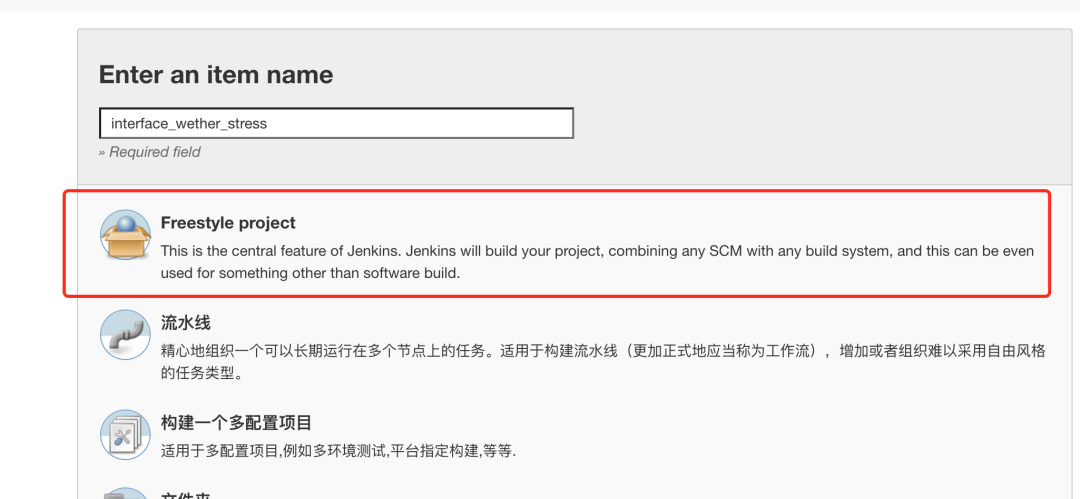
2、添加git源码库地址
可自行添加自己的代码仓库地址
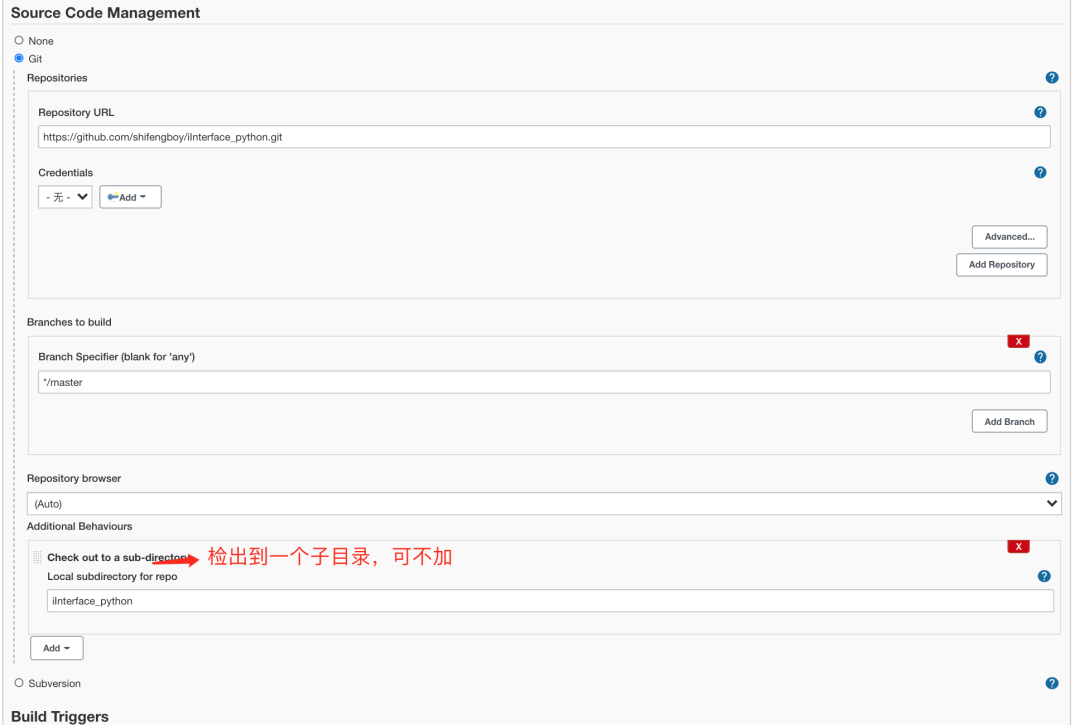
3、添加自动化压测运行代码
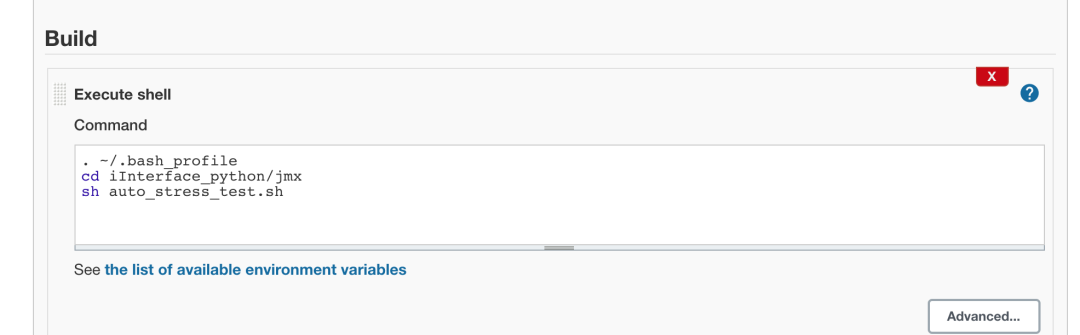
添加如下构建命令
. ~/.bash_profile
cd iInterface_python/jmx
sh auto_stress_test.sh
该命令可根据自己的实际项目进行添加
4、导出压测报告
在Post-build Actions(构建后操作)中添加 Publish HTML reports
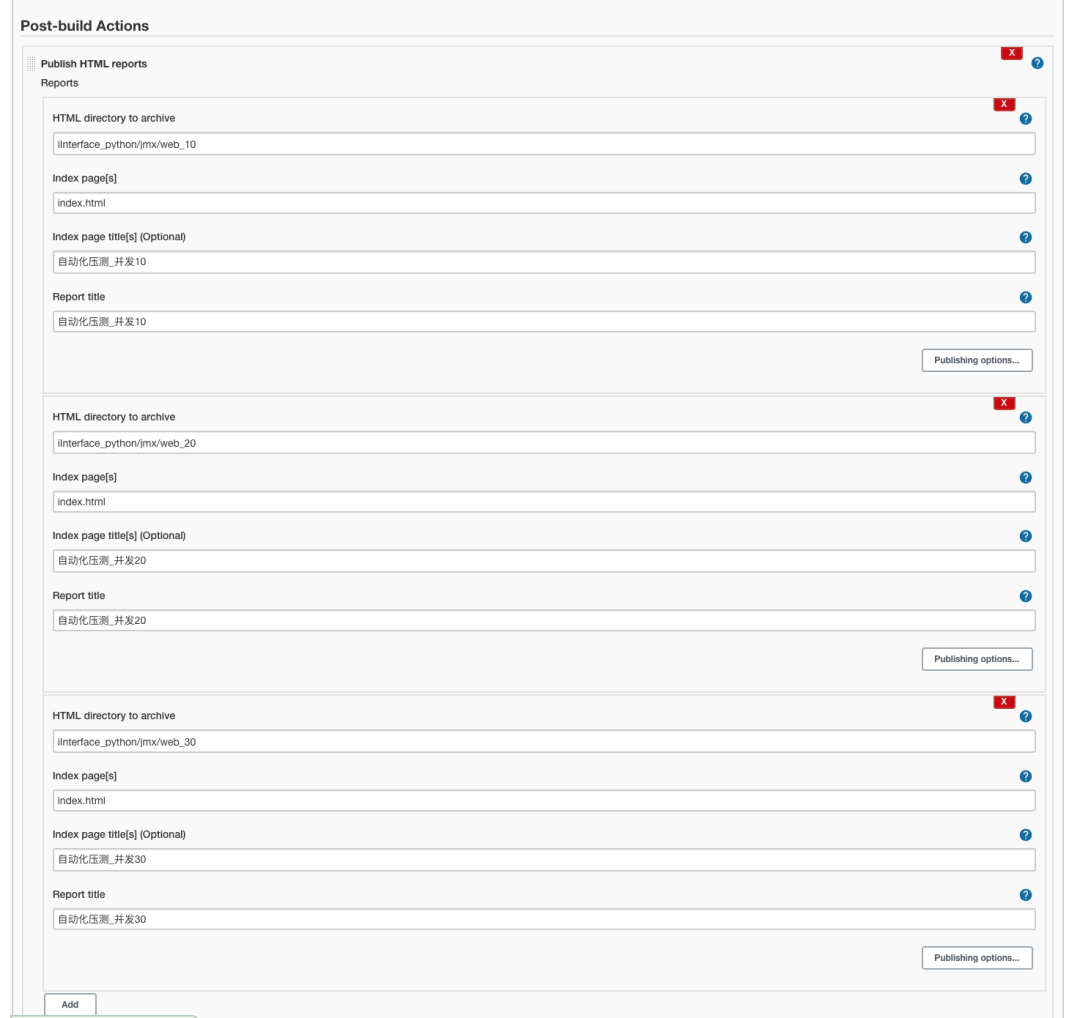
需要注意的是,Jenkins出于的全策略的原因,会限制js脚本的渲染,默认生成的报告打开后会有样式问题,如下图:
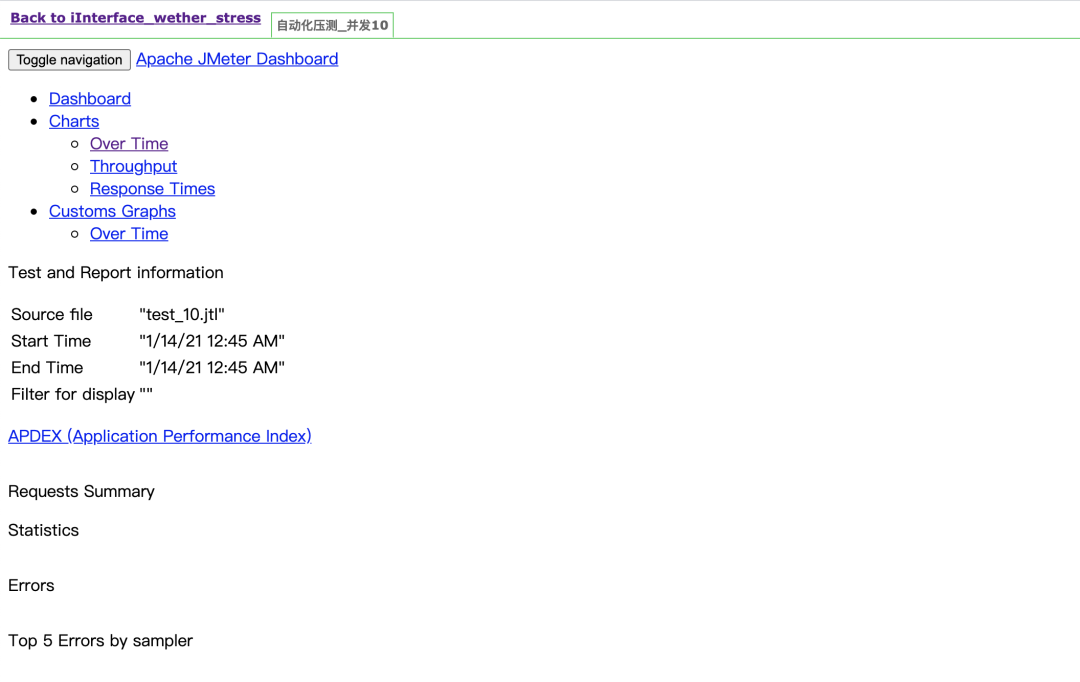
需要解除该限制
具体解除限制的方法有
1、临时解决方案(重启Jenkins失效):在系统管理->脚本命令行:
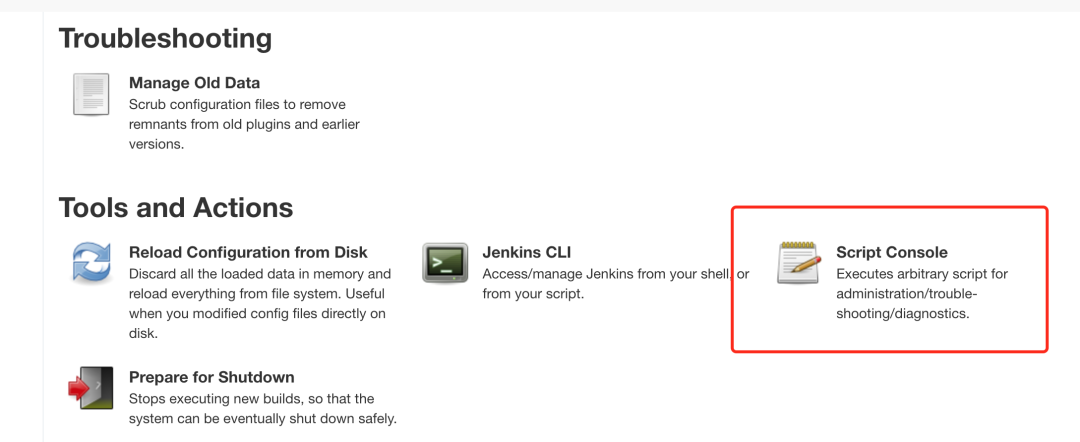
执行:
System.setProperty("hudson.model.DirectoryBrowserSupport.CSP", "")
点击运行
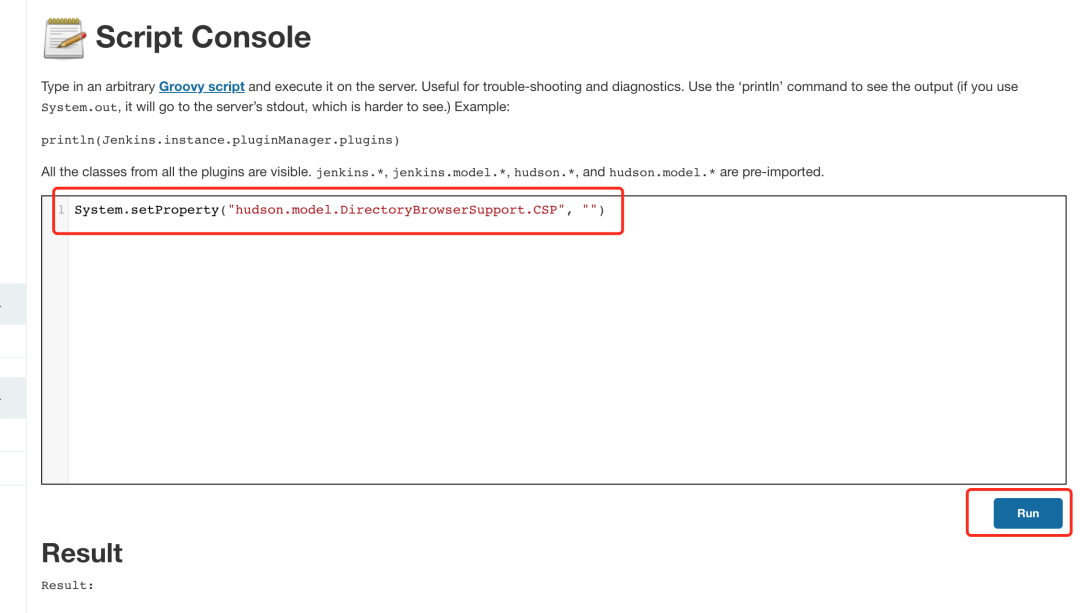
2、永久解决方案:
1).安装Groovy Postbuild 插件
该插件可能不是很好下载,若出现无法下载的情况,可访问我的百度网盘:
https://pan.baidu.com/s/1qZ5csambF2yYyzpywO871Q
提取码: xh6d
进行下载后,放在Jenkins的plugins目录下重启即可
2).进入任务->配置->构建->增加构建步骤 Groovy Postbuild,Groovy Script填写:
System.setProperty("hudson.model.DirectoryBrowserSupport.CSP", "")
之后保存
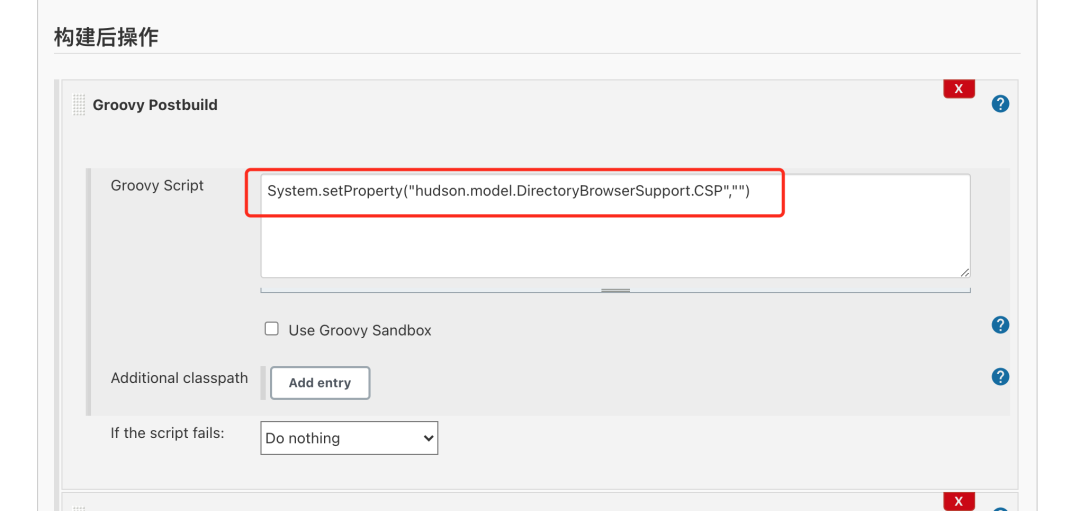
5、发送邮件
在Post-build Actions(构建后操作)中添加 Editable Email Notification
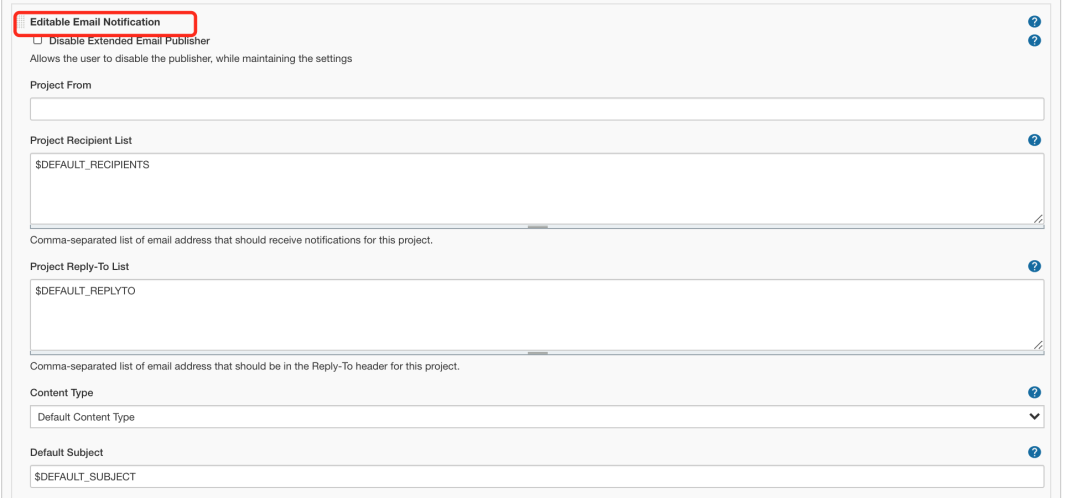
注:Editable Email Notification插件安装后需要系统管理-系统配置 Extended E-mail Notification选项中进行设置好后才能正常使用
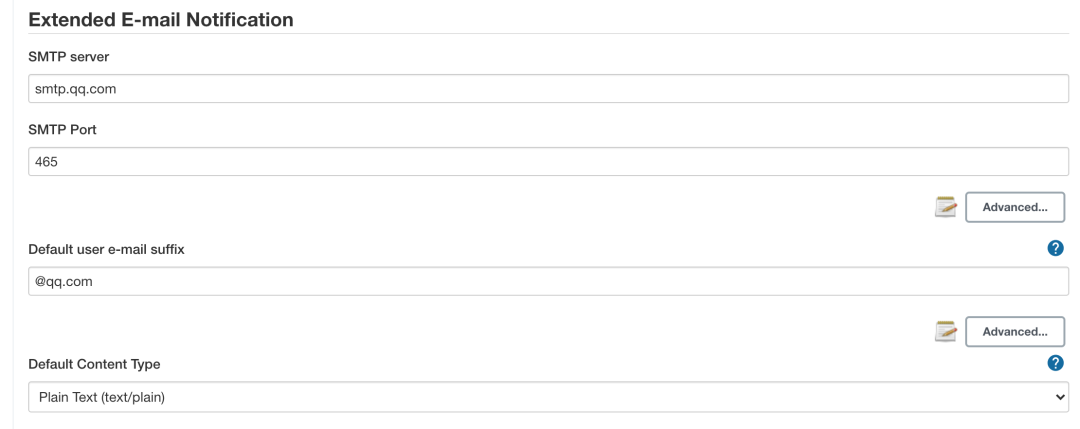
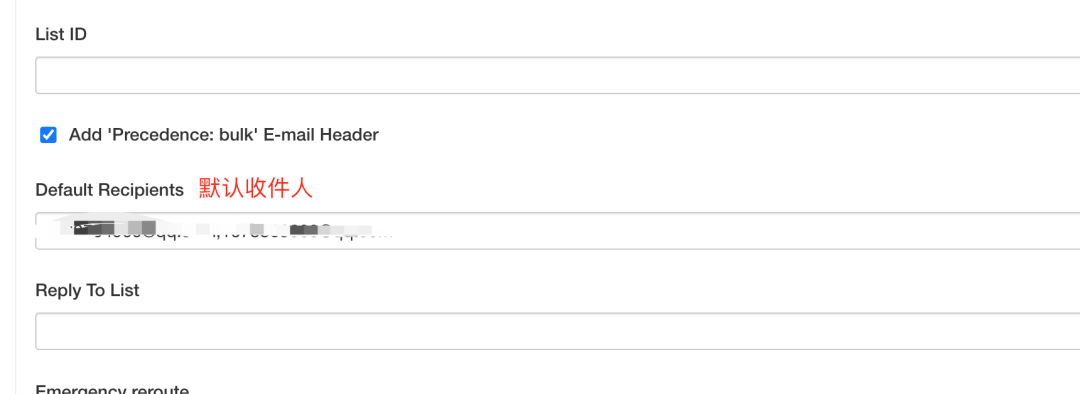
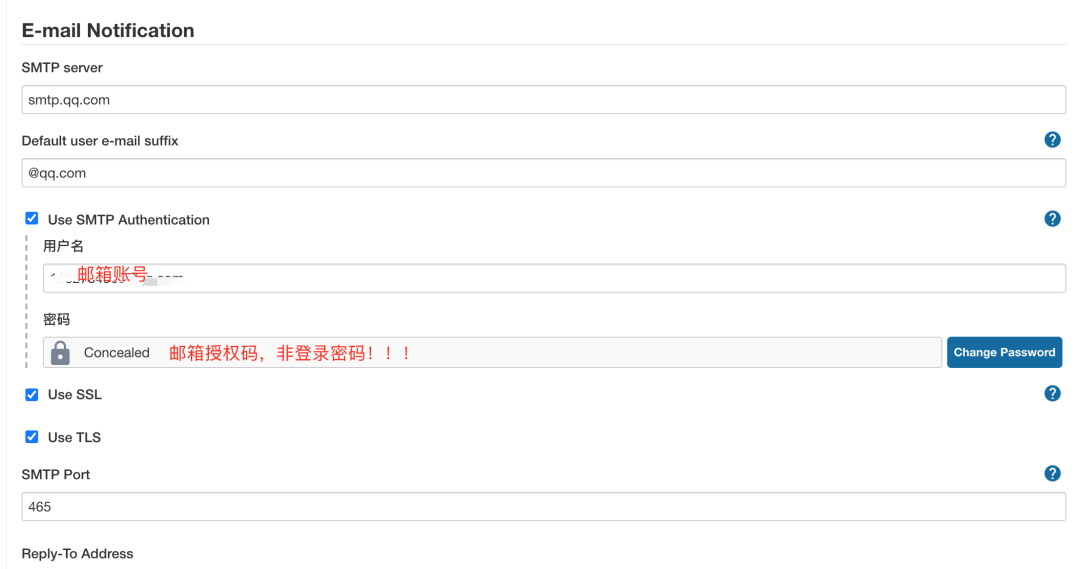
设置完成后,保存,构建
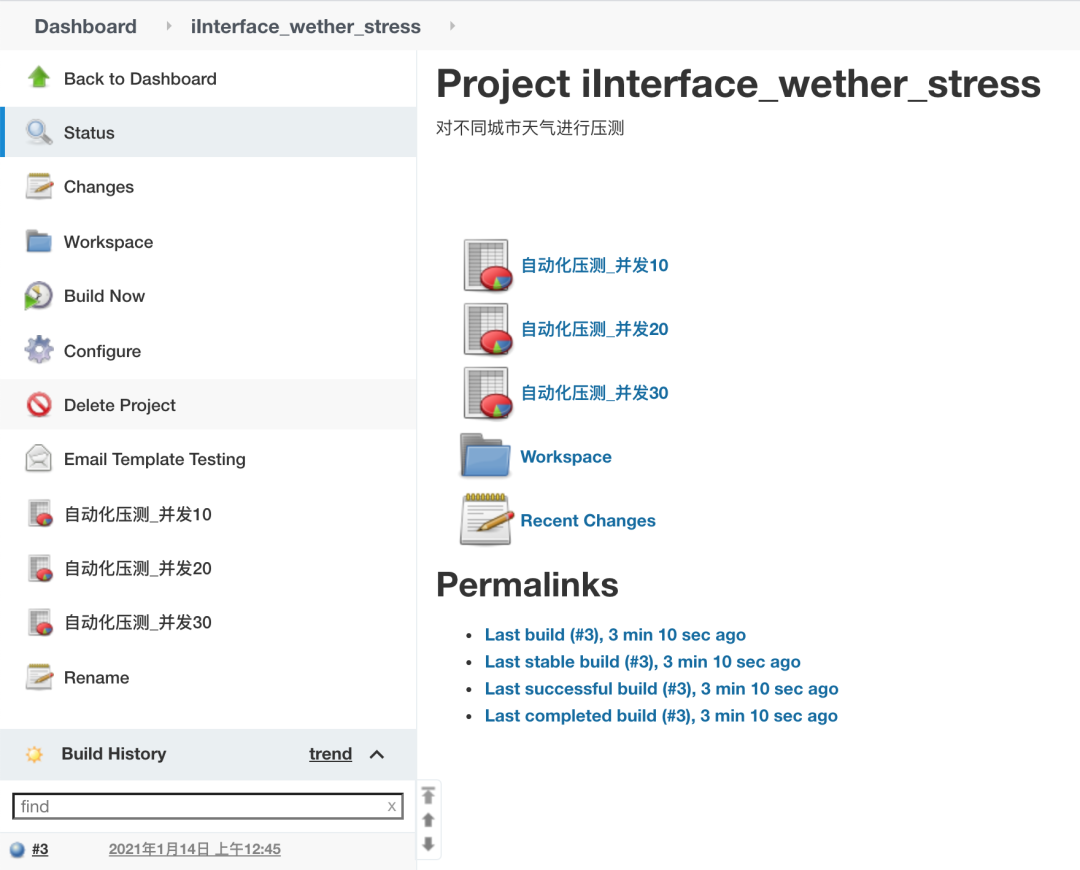
报告:
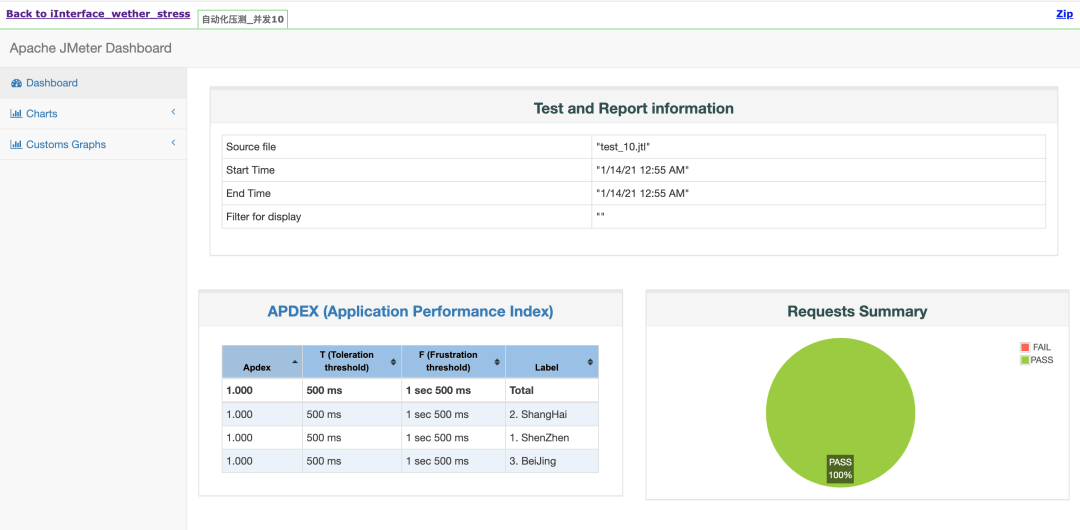
邮件:
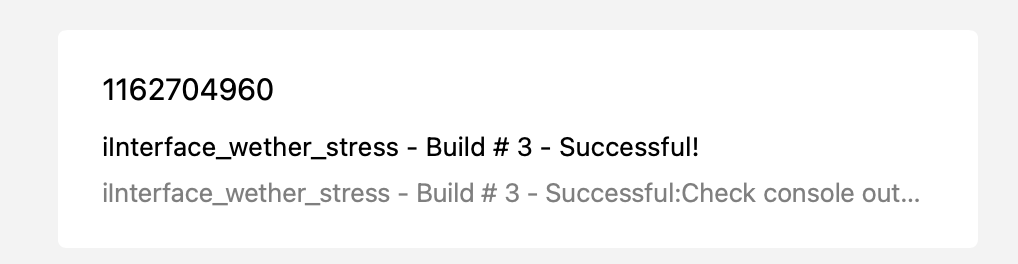
同时,在这我为大家准备了一份软件测试视频教程(含面试、接口、自动化、性能测试等),就在下方,需要的可以直接去观看。
2024花15天学完自动化测试全套教程,简单易上手,允许白嫖,拿走不谢!







 本文介绍了如何将JMeter压测任务集成到Jenkins中,包括配置步骤、添加Git源码库、自动化运行脚本、解决Jenkins报告样式问题以及发送邮件通知。此外,还提供了软件测试视频教程链接,覆盖自动化测试全面内容。
本文介绍了如何将JMeter压测任务集成到Jenkins中,包括配置步骤、添加Git源码库、自动化运行脚本、解决Jenkins报告样式问题以及发送邮件通知。此外,还提供了软件测试视频教程链接,覆盖自动化测试全面内容。














 724
724

 被折叠的 条评论
为什么被折叠?
被折叠的 条评论
为什么被折叠?








